Microsoft setzt alles daran, dass UWP-Apps ein Erfolg werden. Der Windows Store verfügt über eine bescheidene Anzahl von Apps, und einige beliebte Unternehmen haben UWP-Apps entwickelt. Microsoft ist jedoch nachweislich unbeholfen, diese UWP-Apps neben Desktop-Apps zu integrieren. Die Ungeschicklichkeit ist teilweise auf zwei verschiedene Arten von Apps zurückzuführen, die auf einem Desktop ausgeführt werden. Die Systemsteuerung und die Einstellungen-App sind ein gutes Beispiel für diese Aufteilung. Wichtige Systemeinstellungen sind zwischen diesen beiden Apps aufgeteilt, was den Durchschnittsbenutzer weiter verwirrt. Es ist schwer zu entscheiden, welche Funktion in der App "Einstellungen" und welche in der App "Systemsteuerung" angezeigt wird. Eine Funktion, die sowohl in den Einstellungen als auch in der Systemsteuerung angezeigt wird, ist die Deinstallationsfunktion. In der Systemsteuerung können Sie Desktop-Apps deinstallieren, während Sie mit der Einstellungs-App eine UWP-App in Windows 10 deinstallieren können.
Auf Ihrem System installierte UWP-Apps funktionieren einfach nichtin der Systemsteuerung angezeigt. Wenn Sie eine UWP-App aus dem Windows Store installiert haben, wissen Sie möglicherweise nicht, wie Sie sie entfernen können. Sie sind möglicherweise umso verwirrter, als Sie vergessen haben, dass es sich zunächst um eine UWP-App handelte. Es gibt zwei Möglichkeiten, um eine UWP-App in Windows 10 zu deinstallieren.

Die Einstellungen App
Öffnen Sie die App Einstellungen und wechseln Sie zur Gruppe Systemeinstellungen. Wählen Sie die Registerkarte Apps & Features und warten Sie, bis die Liste der Apps ausgefüllt ist.
Klicken Sie auf die UWP-App, die Sie deinstallieren möchten. Es wird erweitert, um zwei Optionen aufzuzeigen; Verschieben und deinstallieren. Klicken Sie auf Deinstallieren, um die App zu entfernen.
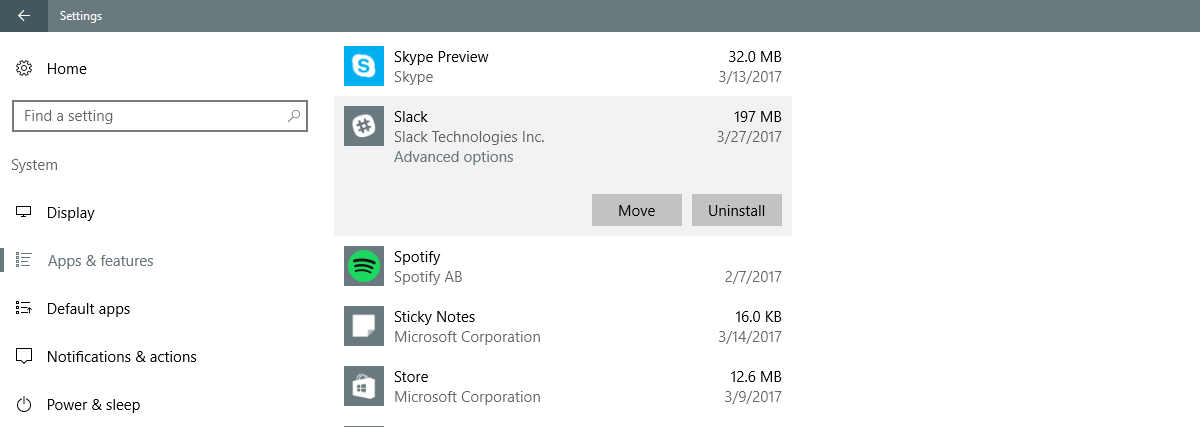
Sie werden überrascht sein, dass einige Desktop-Apps in der App "Einstellungen" aufgeführt werden. Es ist am besten, eine Desktop-App nicht über die Einstellungen-App zu deinstallieren. Tun Sie dies stattdessen über die Systemsteuerung.
Das Startmenü
Eine schnellere Möglichkeit, eine UWP-App in Windows zu deinstallieren10 ist aus dem Startmenü. Suchen Sie in der Liste der Apps nach der App, die Sie entfernen möchten. Klicken Sie mit der rechten Maustaste auf die App in der App-Liste oder klicken Sie im Startmenü auf die App-Kachel. Klicken Sie im Kontextmenü auf "Deinstallieren", um die App zu entfernen.
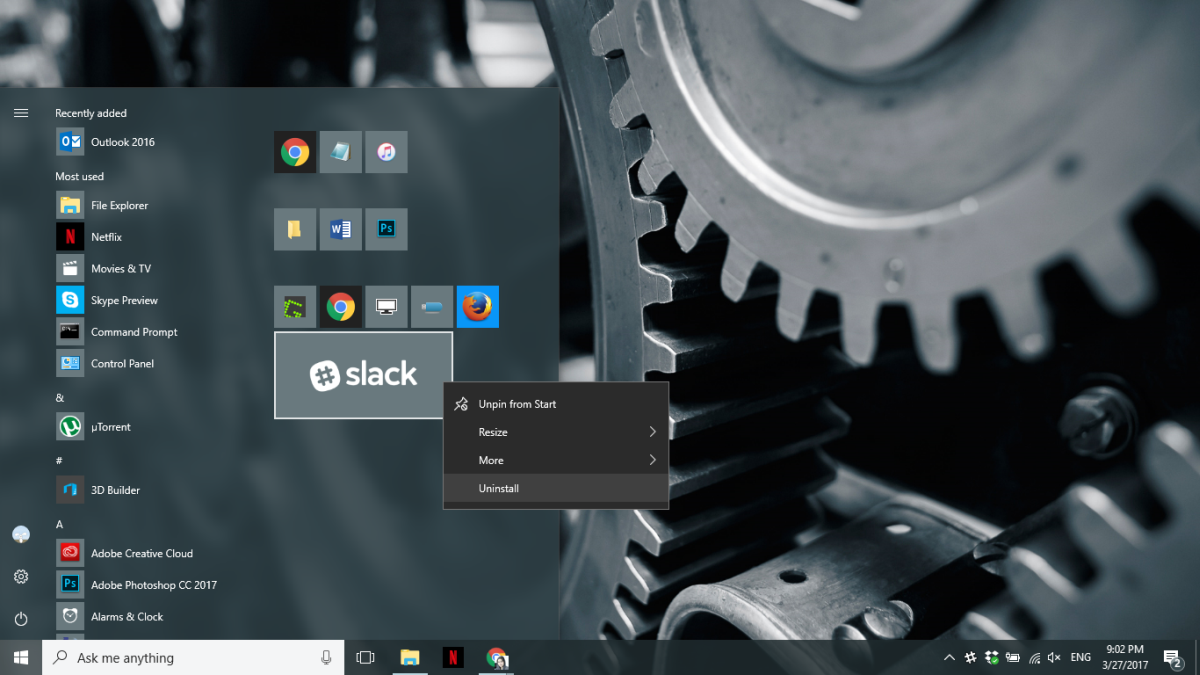
Wiederum funktioniert diese Methode auch für Desktop-Apps. Die Frage ist, ob Windows 10 eine Desktop-App ordnungsgemäß entfernt oder nicht.
Möglicherweise kann Windows 10 Desktop-Apps deinstallierenüber die Einstellungen-App und das Startmenü, aber es ist am besten, es nicht zu riskieren. Verwenden Sie die Systemsteuerung, um eine Desktop-App zu deinstallieren, und halten Sie sich an die Einstellungen-App, um eine UWP-App zu entfernen.













Bemerkungen